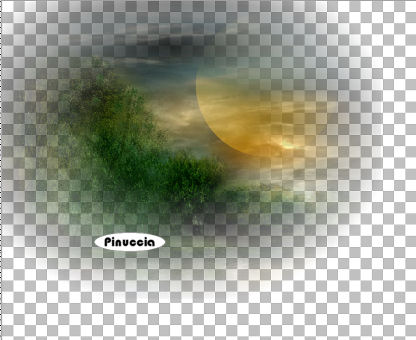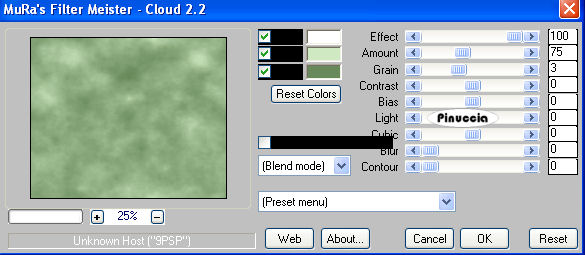|
WAITING

Ringrazio Romana per avermi permesso di tradurre i suoi tutorial

qui puoi trovare qualche risposta ai tuoi dubbi.
Se l'argomento che ti interessa non è presente, ti prego di segnalarmelo.
Questo tutorial è stato scritto con PSP Corel X2, ma può essere eseguito anche con le precedenti versioni.
Per tradurlo, ho usato PSP X.
Occorrente:
Materiale qui
Filtri.
Mura's Meister - Cloud qui
1. Apri il file di sfondo "River".
Questo file, che ha la corretta dimensione, sarà la base del tuo lavoro.
2. Apri la maschera 20-20 e minimizzala nella tua area di lavoro.
Livelli>Nuovo livello maschera>Da immagine:
apri il menu sotto la finestra di origine e vedrai la lista dei files aperti.
Seleziona la maschera 20-20, con i seguenti settaggi:

Livelli>elimina, e rispondi sì alla domanda Unire la maschera nel livello corrente.
Livelli>Unisci>Unisci gruppo.
Sposta  la maschera in alto a sinistra. la maschera in alto a sinistra.
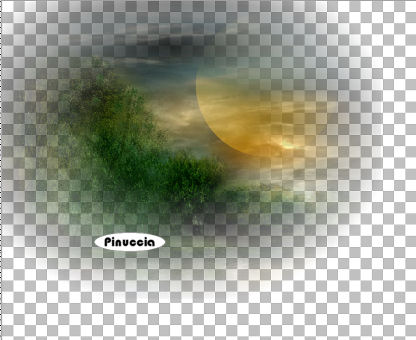
3. Livelli>Nuovo livello raster.
Scegli due colori dai tuoi tubes.
Imposta il colore di primo piano con il colore chiaro (il mio #CFEAC3),
e il colore di sfondo con il colore scuro (il mio #688A5A).
4. Effetti>Plugins>Mura's Meister - Cloud.
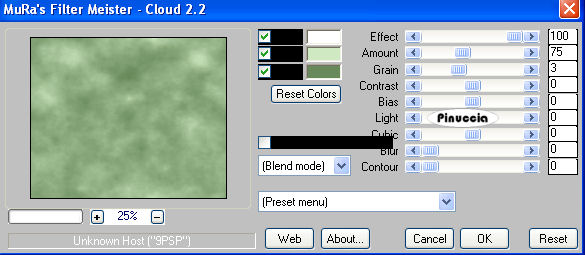
ricorda che questo filtro lavora con i lavori impostati nella paletta dei materiali, ma tiene in memoria il primo settaggio dall'apertura del programma.
Quindi se hai già usato il filtro, per essere sicuro di avere impostati i colori corretti premi il tasto Reset.
Premere successivamente il tasto Reset serve per cambiare casualmente (ragione per la quale il tuo risultato non potrà essere uguale al mio esempio, l'aspetto delle nuvole.
Livelli>Disponi>Sposta giù.
Attiva il livello superiore.
5. Apri il tube "Woldenrom" e vai a Modifica>copia.
Torna al tuo lavoro e vai a Modifica>Incolla come nuovo livello.
Spostalo  in alto a destra: in alto a destra:
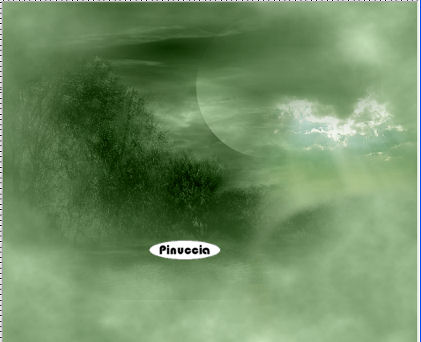
6. Apri il tube "thebridge".
Immagine>Rifletti.
Modifica>copia.
Torna al tuo lavoro e vai a Modifica>Incolla come nuovo livello.
Spostalo  in basso a sinistra. in basso a sinistra.
Cambia la modalità di miscelatura di questo livello in Luminanza (esistente).
Nella paletta dei livelli trascina questo livello sotto il livello della maschera,
e cambia la modalità di miscelatura anche del livello maschera in Luminanza (esistente).
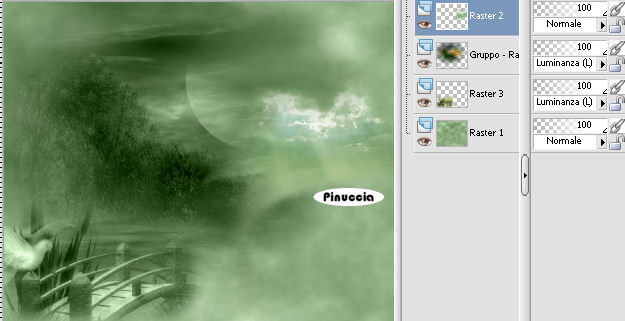
7. Apri il tube "Kat:2007_020819".
Immagine>Ridimensiona, 2 volte all'80%.
Modifica>copia.
Torna al tuo lavoro e vai a Modifica>Incolla come nuovo livello.
Spostalo  in basso a destra. in basso a destra.
8. Attiva lo strumento Testo  , scegli un font e scrivi un testo sull'immagine, senza dimenticare di aggiungere il tuo nome e/o il tuo watermark. , scegli un font e scrivi un testo sull'immagine, senza dimenticare di aggiungere il tuo nome e/o il tuo watermark.
Effetti>Effetti 3D>Sfalsa ombra, a tua scelta.
9. Immagine>Aggiungi bordatura, 2 pixels, simmetriche, con il colore ##688A5A.
Immagine>Aggiungi bordatura, 35 pixels, simmetriche, con il colore bianco #ffffff.
Seleziona questo bordo con la bacchetta magica (tolleranza e sfumatura 0).
Effetti>Plugins>Mura's Meister - Cloud, come al punto 4.
Selezione>Inverti.
10. Effetti>Effetti 3D>sfalsa ombra:

Selezione>Deseleziona.
11. Immagine>Aggiungi bordatura, 2 pixels, simmetriche, con il colore #688A5A.

Se hai problemi o dubbi, o trovi un link non funzionante,
o anche soltanto per un saluto, scrivimi.
28 Giugno 2009
|

 la maschera in alto a sinistra.
la maschera in alto a sinistra.